华为应用商店、OPPO应用商店、小米应用商店、荣耀应用商店、VIVO应用商店、联想应用商店、三星应用商店、魅族应用商店,总计8大主流厂家商店!
Demo级安卓APP制作、APP备案协助、APP上架软著申请、上架任意一个安卓商店。适用于申请各大平台接口申请,比如微信、支付宝支付、广告平台准入。
苹果Appstore、三星、华为、荣耀、小米、OPPO、VIVO、联想、魅族、百度、阿里、应用宝、360,13个主流应用商店全量发布,轻松无忧!
不限更新次数、不限更新频率、不限APP版本、含苹果appstore更新、谷歌商店更新、内地安卓任意商店更新,专业老师专属VIP微信服务群,更新无忧!
使用Xcode Slicing功能可以指定图像可调整大小的中心区域的尺寸,并可以选择指定端盖,它们是图像中不应由可调整大小的区域填充
的区域
1.选择资产目录以显示其内容。
2.在集合列表中,选择包含要切片图像的集合。
3.在设置查看器中,选择要切片的图像表示,然后选择“编辑器”>“显示切片”。
4.单击显示在图像中心上方的开始切片按钮。

5.单击您要执行的切片操作的适当按钮-水平,垂直或水平和垂直。
使用“放大”和“缩小”按钮可以增大或减小图像的放大倍率。

6.拖动内部切片控制柄以指定可调整大小的中心区域。
拖动外部切片手柄以调整端盖的大小。
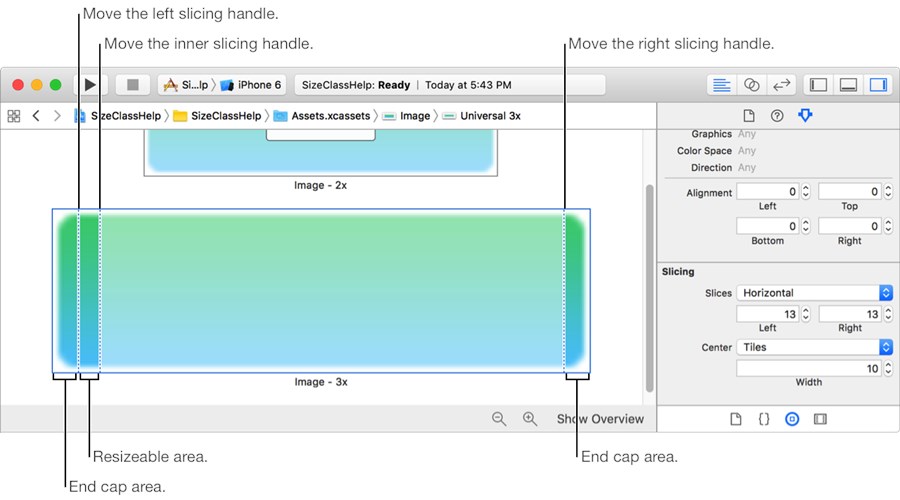
7.使用“属性”检查器微调区域的大小,并指定可调整大小的中心区域是应拉伸还是平铺。